티스토리 뷰
이번 시간은 스마트폰 pc 미러링 방법을 알려드릴게요. 온라인 강의나 폰 화면 캡처 등의 작업으로 필요에 따라 컴퓨터에서 스마트폰 화면을 확인해야 될 때가 있는데 미러링 작업을 하려면 어떻게 해야 되는지 궁금하고 자세한 방법을 알아보고 싶을 수 있을 겁니다.

예전의 경우 모비즌이라는 미러링 서비스가 있었지만 2022년에 미러링 서비스가 종료되어 다른 대체 프로그램을 찾고 계신 분들도 있으실 거예요.
이러한 기능을 제공하는 또 다른 프로그램으로 사이드싱크, 미러투, 팀뷰어 등이 있지만 삼성의 갤럭시폰을 사용하고 계시다면 삼성 플로우를 이용하는 걸 추천드립니다.
Samsung Flow는 태블릿 PC 또는 데스크톱 PC와 삼성 갤럭시 스마트폰의 연동을 통해 편리한 기능을 제공하고 있어 매우 유용하고 사용자 평가도 좋아서 이용 중인 분들이 많은데요.
관심 있는 분들을 위해 스마트폰 pc 미러링 사용법을 간단히 알려드릴 테니 이 내용을 참고하면 원하는 작업을 진행함에 있어 도움 될 수 있을 것입니다.
Samsung Flow 미러링 방법
갤럭시폰과 윈도우 컴퓨터 기준으로 설명드리고자 하는데 일단은 PC와 스마트폰에서 블루투스를 둘 다 켜고 같은 Wi-Fi 네트워크나 LAN에 연결한 상태여야 되니 설정해 주세요.
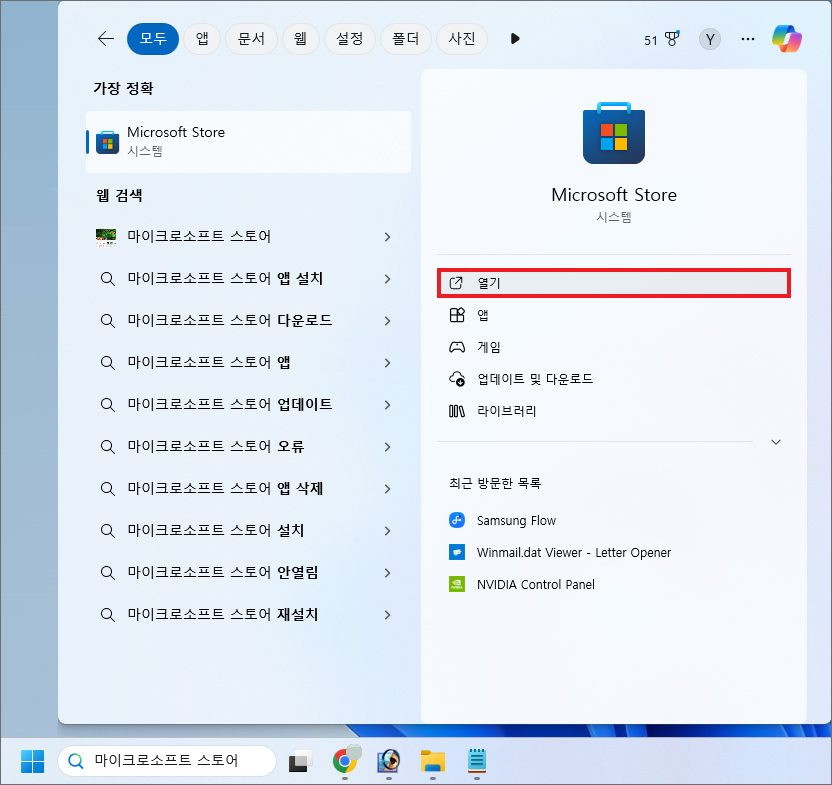
컴퓨터에 삼성 플로우가 깔려있지 않은 상태일 땐 피씨 화면 하단 검색란에 '마이크로소프트 스토어'를 입력 후 찾으면 검색 결과로 나올 테니 [열기]를 클릭합니다.

그러면 Microsoft Store 창이 열리는데 상단 입력란에 '삼성 플로우'를 입력 후 검색해 주세요.

필자의 경우 이미 설치되어 있는 상태라서 설치됨으로 표시되어 있는데 아직 깔려있지 않으신 분들은 Samsung Flow 항목을 클릭한 다음 열린 화면에서 [설치]를 눌러주시면 됩니다.

스마트폰 pc 미러링을 위해 이번에는 스마트폰에서 갤럭시 스토어 또는 Play 스토어를 열고 마찬가지로 검색란에 삼성 플로우를 찾은 다음 [설치]를 진행하고 완료되었을 때 [열기]를 눌러 앱을 실행하세요.

처음에 삼성 플로우를 설명하는 화면이 나오는데 [계속]을 눌러 넘어가고 이어서 사용 권한에 대해 알릴 테니 [계속]을 누릅니다.
다음 단계는 PC나 태블릿에서 Samsung Flow 설정을 시작하라고 나올 테니 컴퓨터 화면으로 돌아가서 Samsung Flow 밑에 [열기] 버튼을 눌러주세요.

다른 디바이스와 연결하여 끊김 없이 자유롭게 사용할 수 있다고 알리는 창이 나오는데 [시작] 버튼을 누릅니다.

그러면 디바이스를 찾게 되고 등록할 새 디바이스 선택 화면이 나오는데 리스트로 뜬 모바일 기기가 맞다면 클릭해 주세요.

디바이스 등록으로 연결하기 위해 인증번호를 확인하라고 나오는데 PC에서처럼 폰에서도 인증번호를 확인할 수 있으니 정확하게 동일하면 폰과 PC에서 [확인] 버튼을 누릅니다.
정상적으로 처리되면 PC에서 설정이 완료되었다고 뜰 것이며 폰에서는 Samsung Flow에서 내 연락처에 액세스하도록 허용하겠냐고 물어보는데 진행할 작업에 따라 해당되는 부분이 있다면 [허용]을 해주세요.
이어서 연결된 기기에 앱 알림을 보내려면 설정에서 Samsung Flow 앱에 대해 알림 접근 허용을 켜라고 알리는데 설정으로 이동해서 허용하거나 취소를 누르셔도 됩니다.
Samsung Flow 사용 방법
컴퓨터 화면에서 Samsung Flow를 보면 우측 상단에 Smart View가 있는데 클릭하면 Smart View가 실행되어 별도로 스마트폰 화면이 추가로 뜬 걸 볼 수 있을 거예요.

연동된 상태이기 떄문에 스마트폰에서 조작하는 모습을 PC 화면에서 실시간으로 확인할 수 있습니다.
반대로 PC에서 뜬 스마트폰 화면을 컴퓨터에서 마우스로 조작하고 키보드로 입력하는 것도 가능하기 때문에 필요한 상황에서 이용해 보시면 유용함을 느낄 수 있을 것입니다.(뒤로가기는 키보드에서 Esc키를 눌러 단계적으로 뒤로갈 수 있음)
이처럼 간단한 방법으로 스마트폰 pc 미러링을 할 수 있다는 점을 알려드렸으니 이용해 보시면 되겠고 아무쪼록 도움 되는 내용이었다면 공감 하트(♥) 부탁드릴게요.
앞으로도 유익한 정보와 꿀팁을 쉽게 정리해서 알려드릴 예정이니 많은 관심과 방문해 주시면 감사하겠습니다.
Copyrightⓒ, All Rights Reserved by 로즈마리